Peaaegu mis tahes iPhone’is oleva pildiga saate luua oma vestluste jaoks ainulaadseid WhatsAppi kleebiseid.
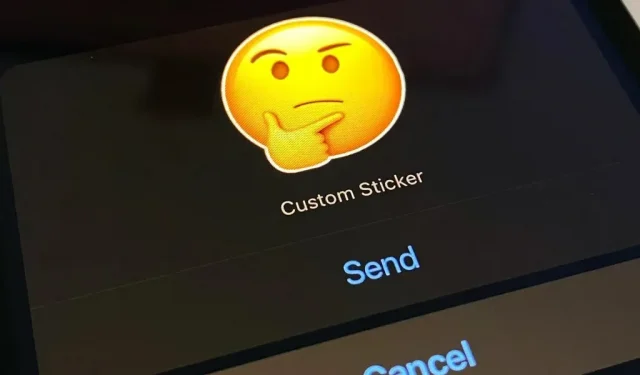
WhatsAppi iPhone’i versioonil on nüüd uus kleebiste loomise funktsioon, mis võimaldab teil kujundada isikupärastatud kleebiseid otse vestlustes, kasutades oma fotosid, kaotades vajaduse väliste rakenduste järele.
Uhiuus kleebiste looja ühildub WhatsApp Chati versioonidega 23.3.77 ja uuemate versioonidega ning ilmus algselt veebruari lõpus. Lisaks peab teie iPhone töötama iOS 16.0 või uuema versiooniga. WhatsApp kasutab iOS 16-s kasutusele võetud uut teemade väljalõike tööriista, et eraldada teema pildi või video taustast.
Välja arvatud iPhone X, iPhone 8 ja iPhone 8 Plus, töötab see kõigi iPhone’idega, milles töötab iOS 16. Need kolm mudelit on välistatud, kuna teema väljalõike tööriist nõuab A12 Bionic kiipi või uuemat versiooni.
Fotodest ainulaadsete WhatsAppi kleebiste loomiseks on kaks meetodit. Mida iganes soovite, mõlemad algavad rakendusest Pildid. Sellegipoolest saate pilti avada ka ekraanipiltides, failides, sõnumites, Safaris ja muudes rakendustes, mis toetavad kiirvaadet. See võib olla praktiliselt mis tahes failitüüp, sealhulgas PNG, JPG, RAW, reaalajas fotod ja filmid. Seal on lugematu arv pilte, mida saab muuta kleebisteks.
1. meetod: pukseerige oma vestlusesse
Avage rakenduses Photos või mõnes muus seda funktsiooni toetavas rakenduses pildi- või videoraam, mille soovite kleebiseks muuta. Pärast seda vajutage pikalt pildi või video teemat, et see taustast eraldada. Hoides väljalõiget paigal, pühkige teise sõrmega, et avada oma WhatsAppi vestlus, kuhu saate seejärel paberitüki maha visata. Näete pilti automaatselt kleebisena ja teile antakse valik “Esita” või “Tühista”.
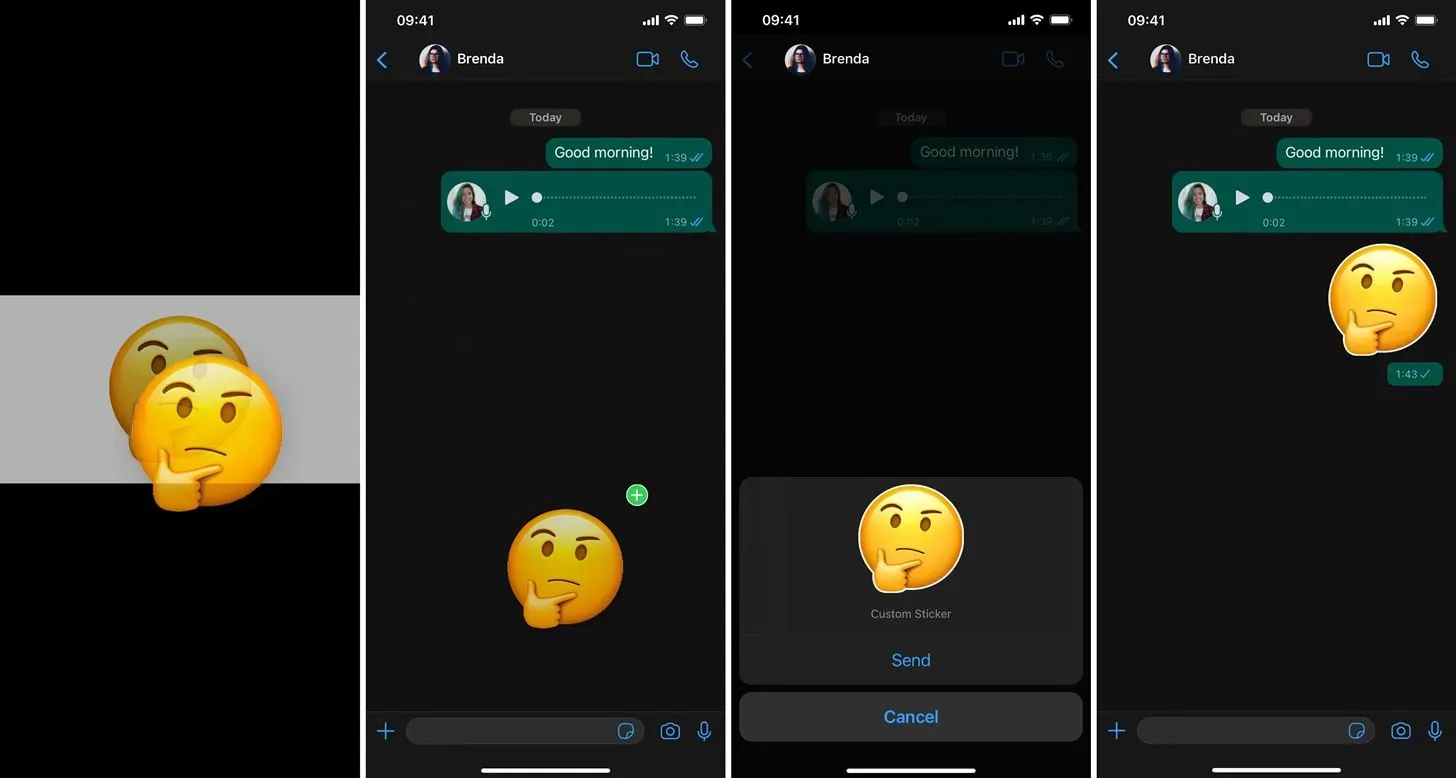
2. meetod: kopeerige ja kleepige oma vestlusesse
Avage rakenduses Photos või mõnes muus seda funktsiooni toetavas rakenduses pildi- või videoraam, mille soovite kleebiseks muuta. Pärast seda vajutage pikalt pildi või video teemat, et see taustast eraldada. Laske lahti, et kuvada kontekstimenüü koos valikutega „Kopeeri” ja „Jaga”, selle asemel et seda lohistada. Minge oma WhatsAppi vestlusesse, valige kontekstimenüüst “Kleebi”, mis kuvatakse, kui puudutate tekstiala kaks korda. Näete pilti automaatselt kleebisena ja teile antakse valik “Esita” või “Tühista”.
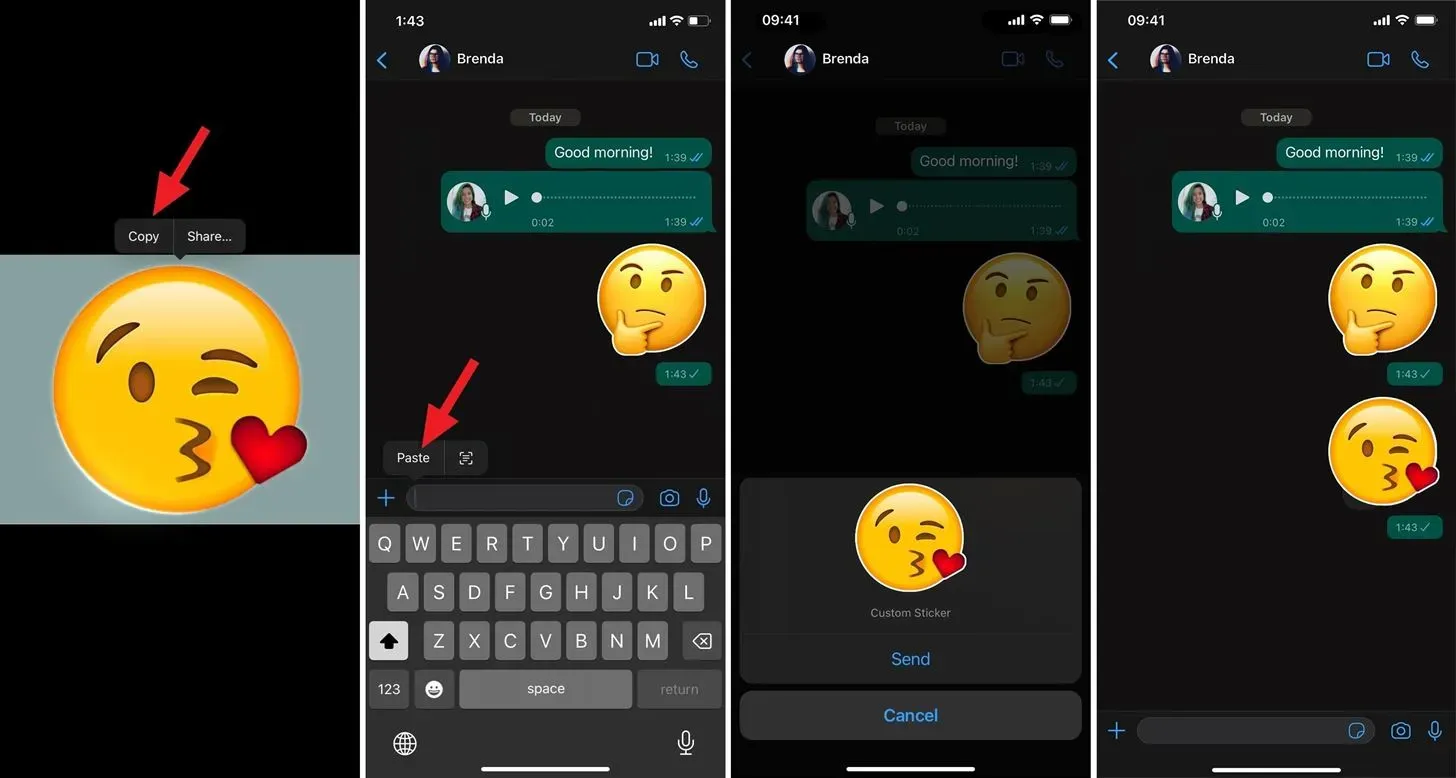



Lisa kommentaar